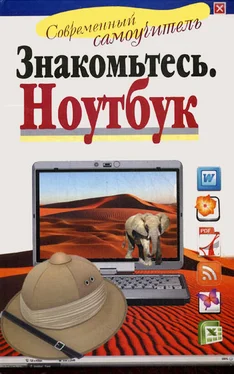Программы (приложения) – это как раз то самое, с помощью чего мы можем работать на компьютере. Программы позволяют нам писать письма, путешествовать в мире Интернета, играть в игры, работать и т. д.
Рабочий стол– то, что отображается на вашем экране после загрузки компьютера. На рабочем столе лежат ярлыки основных программ (которые вы туда захотите поместить). Внизу рабочего стола находится панель управления с кнопкой Пуск.
Слот– щелевой разъём (розетка) для установки дополнительного оборудования.
Курсор– стрелочка, которую вы передвигаете по экрану, двигая мышкой. Также часто ее называют указателем мышки.
Файл– одна программа, один документ, один рисунок и т. д.
Щелчок мыши. Слова «Щелкните мышью…» означают, что нужно нажать на кнопку мышки (левую или правую). Если вы читаете инструкцию и видите слова «двойной щелчок левой кнопкой по иконке», действуйте следующим образом: наведите курсор на значок программы и дважды (желательно как можно быстрее) нажмите левую кнопку мышки. Соответственно, правый щелчок – одинарное нажатие на правую кнопку мышки. Если нужно выбрать объект, выделить его, подтвердить выбор, открыть приложение или программу, нажимают левую кнопку мышки. При нажатии на правую кнопку появляется контекстное меню.
Ярлык– указатель, ссылка на программу, которая облегчает доступ к ней. Часто небольшая картинка, которая дает возможность не искать программы на диске для того, чтобы ее запустить. При удалении ярлыка программа или документ, на который он указывает, сохраняются.
Основные кнопки и индикаторы
Рассмотрим, для чего нужны основные кнопки и составляющие части ноутбука. (Обратите внимание, что набор компонентов зависит от конкретной модели ноутбука.)
1. Микрофон (встроенный).
2. Вебкамера (встроенная).
3. Экран ноутбука.
4. Клавиши быстрого доступа к основным ресурсам.
5. Рабочая панель – удобная подставка для ваших рук при печатании.
6. Тачпад – устройство, заменяющее на ноутбуке компьютерную мышь.
7. Клавиши тачпада (заменяют кнопки мыши: левая, правая и скроллинг, то есть кнопка, дающая возможность просматривать документ или вебстраницу, быстро «перематывая» их, как свиток).
8. Индикаторы – датчики, отображающие стабильность работы компьютера в целом и отдельных его компонентов (подробнее в конце главы).
9. Клавиатура.
10. Кнопка питания.
1. Аудиоколонки.
2. Вход (розетка) для карт памяти.
3. Входы:
a) Аудиовход (для CD– или mp3-плееров);
b) Вход (розетка) для микрофона;
c) Вход (розетка) для наушников или внешних аудио колонок.
4. Инфракрасный порт.
5. Выключатель Wi-Fi, Bluetooth (на некоторых мо делях отсутствует).
6. Фиксатор крышки ноутбука.
1. Отверстие для дополнительного замка.
2. Вход для интернет-кабеля.
3. VGA-порт (для дополнительных видеопроекторов).
4. DVI-D-порт (усовершенствованный видеовход).
5. S-video порт.
6. USB 2.0 порт.
7. IEEE 1394 порт (устройство, предназначенное для обмена цифровой информацией между компьютером и другими электронными устройствами).
8. ExpressCard/54 слот (разъем (розетка) для карты памяти нового поколения – ExpressCard/54).
9. Кнопка, открывающая PC Card слот.
10. PC Card слот (разъем (розетка) для привычной карты памяти – PC Card).
1. CD или DVD-привод.
2. Индикатор работы.
3. Кнопка, открывающая привод.
4. Отверстие для экстренного открытия привода.
1. Место размещения оперативной памяти вашего ноутбука (если вы не профессионал, то лучше не проявлять любопытства к данной части ноутбука, это чревато необратимой поломкой).
2. Фиксатор крышки батареи.
3. Фиксатор батареи.
4. Батарея.
5. Место размещения жесткого диска вашего ноутбука (это место тоже лучше не трогать).
6. Вентилятор.
1. USB-порты.
2. Вход для телефонного кабеля (при использовании модема).
3. Вход для адаптера электропитания.
4. Вентиляция.
Индикаторы – датчики на внутреннной части ноутбука (находящиеся на рабочей панели)
Индикатор, отображающий стабильность работы компьютера.
Индикатор, отображающий стабильность работы батареи.
Индикатор, отображающий стабильность работы системы Bluetooth.
Индикатор, отображающий стабильность работы системы Wi-Fi.
Индикатор, отображающий стабильность работы жесткого диска (винчестера).
Индикатор, отображающий включение числовой клавиатуры. Клавиатура ноутбука. Основные кнопки и их функции F1-F12– функции, закрепленные за данными клавишами, зависят от свойств конкретной работающей в данный момент программы, а в некоторых случаях и от свойств операционной системы. Общепринятым для большинства программ является соглашение о том, что клавиша F1 вызывает справочную систему, в которой можно найти справку о действии прочих клавиш.
Читать дальше
Конец ознакомительного отрывка
Купить книгу